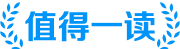Windows运行窗口的文本框怎么打开?
一、
1、在任务栏右击鼠标,单击“启动任务管理器”,打开任务管理器。 2、在任务管理器界面,单击“文件”,在展开菜单单击“新建任务(运行)”即可打开运行窗口。
2.通过“Ctrl+Alt+Del”,打开计算机“登陆界面”,单击“启动任务管理器”。 方法二只是启动任务管理器方法不同,启动任务管理器后。
3.点击任务栏上“开始”按钮,打开开始菜单,单击“运行”。
二、win10下,鼠标右键单击win10桌面左下角的win徽标按钮,弹出右键菜单,菜单里有“运行”这一项,鼠标左键单击这一项就可以打开“运行”窗口。
用电脑快捷键怎样打开后台运行程序?
一、
任务管理器的快捷键有两种方式:
(一)组合键Ctrl + Shift + ESC
同时按住这三个键就能直接调出任务管理器
适用于XP/win7/Win8/Win10
(二)组合键Ctrl+Alt+Delete
在xp系统中同时按住这三个键也能调出任务管理器,
在win7/win8/win10 系统中还需要在新出现的画面中点击启动任务管理器(或者按住Alt+T键)
扩展资料
电脑其他快捷键应用如下:
1、Win键+E,打开我的电脑。
2、Win键+F,打开“查找:所有文件”对话框。
3、Win键+R,打开“运行”对话框。
4、Windows+CTRL+ F,查找电脑。
5、Windows+F1,显示 Windows “帮助”。
6、Win键+BREAK,打开“系统属性”对话框。
二、ctrl+alt+delete组合键,点击任务管理器,就可以调出后台运行程序页面了。
怎样设置任务管理器?
一、为了设置任务管理器,您需要首先打开任务管理器,可以通过按下Ctrl+Shift+Esc快捷键,或者通过右键单击任务栏并选择“任务管理器”来打开。
接下来,单击“选项”菜单并选择“始终在顶部”以使任务管理器始终处于顶部。
您还可以单击“详细信息”选项卡来显示更多详细信息。
最后,如果您想要设置默认选项,可以单击“选项”菜单并选择“设置默认选项”。
完成所有设置后,您可以关闭任务管理器。
二、要设置任务管理器,可通过按下Ctrl+Shift+Esc或Ctrl+Alt+Del打开任务管理器窗口。在窗口中,可查看正在运行的应用程序和进程,并对其进行管理。
要更改任务管理器的设置,可点击“选项”或“设置”按钮,选择所需的选项并保存更改。
例如,可选择在启动时自动启动任务管理器,选择默认的选项卡和列,或更改进程优先级等。
此外,还可以使用任务管理器结束不响应的应用程序或进程,或查看系统资源使用情况。
Windows运行窗口的文本框怎么打开?
一、
1、在任务栏右击鼠标,单击“启动任务管理器”,打开任务管理器。 2、在任务管理器界面,单击“文件”,在展开菜单单击“新建任务(运行)”即可打开运行窗口。
2.通过“Ctrl+Alt+Del”,打开计算机“登陆界面”,单击“启动任务管理器”。 方法二只是启动任务管理器方法不同,启动任务管理器后。
3.点击任务栏上“开始”按钮,打开开始菜单,单击“运行”。
二、win10下,鼠标右键单击win10桌面左下角的win徽标按钮,弹出右键菜单,菜单里有“运行”这一项,鼠标左键单击这一项就可以打开“运行”窗口。
任务管理器点不开进程?
一、以下是我的回答,任务管理器点不开进程可能是由病毒感染、系统权限不足或软件故障引起的。首先,您可以通过使用Ctrl+Alt+Delete组合键、桌面底部任务栏空白处右击弹出的菜单中点击“任务管理器”、使用Ctrl+Shift+Esc组合键直接启动或启动“运行”对话框输入“taskmgr.exe”等方法尝试打开任务管理器。如果这些方法都无效,那么问题可能涉及到更深层次的故障。
如果是病毒感染,病毒可能会关闭系统中一些基本的功能,包括任务管理器,从而使您难以查看可疑的进程并将其关闭。如果是系统权限不足,您可能需要提升账户权限才能打开任务管理器。如果是软件故障,例如某些安全软件可能会禁用任务管理器,以防止用户关闭该软件,那么您可能需要检查并修复软件故障。
在进行上述操作时,请注意备份重要文件,以防数据丢失。如果问题仍然存在,建议您寻求专业人士的帮助。
二、
任务管理器无法结束进程解决方法:
1 单击开始菜单,在搜索框内输入“CMD”
2 按回车,打开命令提示符窗口
3 在命令提示符窗口中输入:tasklist
4 按回车键,就会显示出当前运行的程序
5 输入“Taskkill/im 进程名.后缀名 /f”
6 按回车键,就会提示“成功:已中止进程”
7 这样就可以结束任务管理器无法结束的进程